在桌面侧栏建立快捷方式的方法 怎么在桌面侧栏建立快捷方式
发布时间:2017-07-04 13:32:09 浏览数:
今天给大家带来在桌面侧栏建立快捷方式的方法,怎么在桌面侧栏建立快捷方式,让您轻松解决问题。
XP系统支持在侧边栏建快捷方式,并且建立的快捷方式支持自动隐藏,对桌面要求清爽的人非常有用,且建立的方法十分简单具体方法如下:
1WIN7版不再支持在侧栏建立快捷方式,WIN7版系统,如需在任务栏建立快捷方式,请参照
http://jingyan.baidu.com/article/d45ad148e5defc69542b8057.html
现在开始,首先我们在桌面上建立一个文件夹,名字取为快捷方式,当然,大家不一定要在桌面建文件夹,也可以到别的位置建立,文件名也可以随便命名,这里只是为了讲解方便
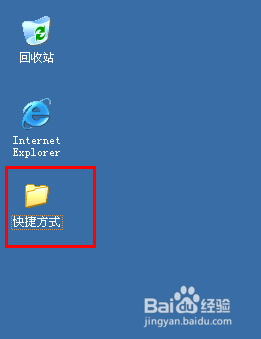 2
2我们打开文件夹,把想要放置的快捷方式粘贴到这里
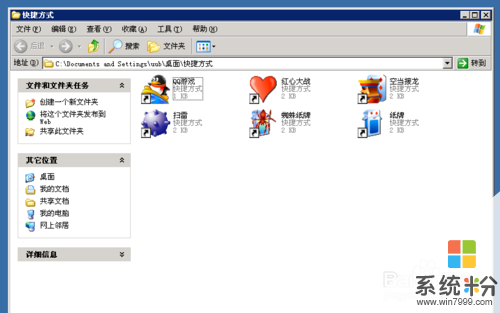 3
3这步是关键,用鼠标按住(是按住鼠标不放手,而不是点击)文件夹,然后拖动到桌面的边沿,直到鼠标显示出一个"+"号,如图,然后松开鼠标
 4
4这便是我在在侧栏建立的快捷方式了
 5
5我们可以在快捷方式里面右击,选择自动隐藏,此时,快捷方式的自动隐藏功能开启
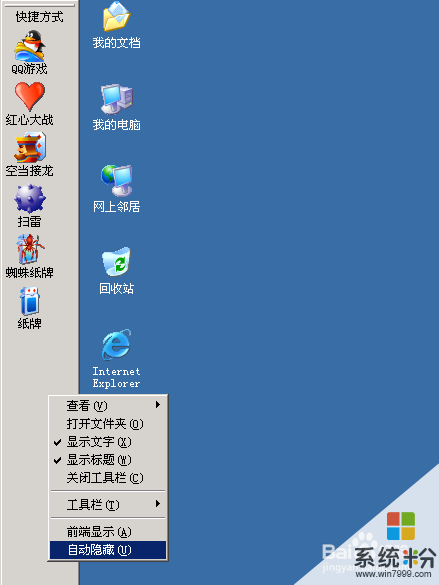 6
6当我的鼠标离开时,快捷方式将会自动隐藏,如图
 7
7而你的鼠标重新回到左侧,快捷方式又会显示
 8
8在快捷方式右击,我们还可以选择"前端显示",那么,快捷方式会一直显示在最顶层,而不会被其实窗口覆盖
 9
9同样,我们可以把快捷方式拖动到右侧或顶部
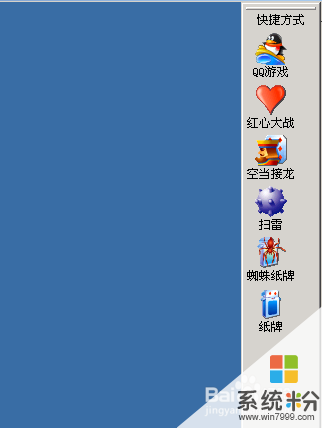

以上就是在桌面侧栏建立快捷方式的方法,怎么在桌面侧栏建立快捷方式教程,希望本文中能帮您解决问题。